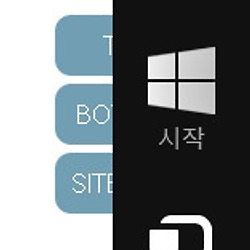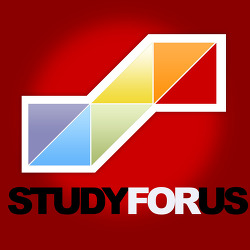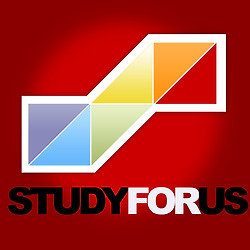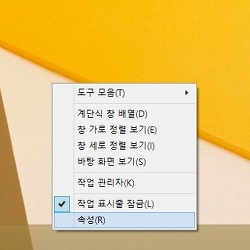윈도우에서 쉽게 내 컴퓨터 IP주소 확인하기
윈도우에서 IP주소를 확인하는 두가지 방법
이번 시간은 IP주소를 쉽고 빠르게 알 수 있는 방법을 알아보도록 하겠습니다. 지금까지 외부에서 접속하거나 공유기에서 설정을 하려면 내 컴퓨터의 IP주소를 파악해야 합니다.
특히, 서버를 결정하고 일반적인 인터넷 회선인 유동IP를 사용하는 경우에는 자주 확인을 하고 변경되어지는 IP주소를 확인해야 합니다. IP주소는 계속 확인을 해야 하기 때문에 확실하게 알아두어서 지속적으로 관리 하도록 합니다.
첫번째는 제가 별로 좋아하지 않는 명령어 모드에서 실행하는 방법입니다.
1. 명령 프롬프트를 이용하여 확인하기
윈도우에서 시작버튼에서 마우스 오른쪽 버튼을 눌러 명령 프롬프트를 실행하시면 됩니다.
다른 방법으로 윈도우키 + X 를 눌러 오른쪽 버튼을 누른 것과 같은 화면을 나오게 할 수 있습니다.
혹시 윈도우 7을 사용하는 경우에는 윈도우키 + R (시작버튼에서 실행과 같은 역할) cmd를 입력하면 됩니다.
도스창이 실행되었으면, ipconfig를 입력합니다.
ipconfig를 입력하고 엔터를 치면 다음과 같은 내용이 줄줄 나오는데,그중에 IPv4 주소를 주목하시면 됩니다.
2. 네트워크에서 확인하기
먼저, 작업 표시줄 하단에 보면 컴퓨터와 랜선 같은 느낌의 아이콘에서 오른쪽 버튼을 눌러 네트워크 및 공유 센터 열기를 해줍니다.
그중에 랜선 모양의 내 네트워크 연결 이름이 보일 겁니다. 바로 클릭해줍니다!
클릭하게 되면 다음과 같은 화면이 나오는데, 네트워크 연결 정보에 대해서 간략하게 나타낸 정보입니다. 여기서 자세히를 눌러 좀 더 정확한 정보를 확인합니다.
네트워크 연결 세부정보를 확인 할 수 있습니다. 그중에 IPv4 주소를 확인하시면 됩니다. 원래는 아래 창에서 물리적 주소도 보이는데 여기는 보이는 부분을 삭제하였습니다. 일부로 지운 이유는 물리적 주소가 MAC Address이고, 여기가 노출이 된다면 변경이 되어지는 IP주소가 아니라 절대적은 기기의 주소가 노출되는 것이기 때문에 삭제하였습니다.
빠르고 쉽게 아이피 주소를 확인하였습니다. 공인 IP주소는 직접적으로 변경불가능 합니다. 하지만 공유기 내부의 사설 IP주소는 변경이 가능한데, 다른 컴퓨터들의 IP주소를 잘 확인하여 충돌이일어나는 것을 방지합니다~!